След като свържете няколко интелигентни устройства, Google Home ви насърчава да настроите рутинни процедури, при които смарт устройствата се обединяват към обща цел. Рутините могат да бъдат дълбоко персонализирани въз основа на това, което искате да се случи, но има много лесен и ефективен начин да започнете: Използване на рутинните режими „У дома“ и „Навън“.
Съдържание
- Стъпка 1: Свържете всичките си съвместими интелигентни домашни устройства към Google Home
- Стъпка 2: Настройте активност на устройството навън
- Стъпка 3: Настройте активността на домашното устройство
- Стъпка 4: Изберете разширени опции за отчитане
- Стъпка 5: Регулирайте според нуждите
Тези рутинни процедури превключват всички настройки на вашето смарт устройство, за да контролират какво прави къщата, когато няма никой, и какво прави, когато първият човек се прибере у дома. Нека да разгледаме как да настроите тези популярни процедури и да ги персонализирате въз основа на вашите домашни дейности.
Стъпка 1: Свържете всичките си съвместими интелигентни домашни устройства към Google Home

Трябва да направите тази стъпка преди всичко друго. Начална страница на Google трябва да бъде свързан към всичките ви смарт устройства, което означава те трябва да бъдат напълно настроени. Не всички смарт устройства са съвместими с Google Home/Assistant, така че ще можете да използвате само устройства, които поддържат приложението. Тези устройства могат да варират много, но включват:
- Интелигентни термостати Nest
- Nest камери
- Звънци Nest
- Някои марки интелигентни светлини
- Някои марки интелигентни щепсели
- Определени марки интелигентни превключватели
Уверете се, че съвместимите модели са актуализирани, в същата Wi-Fi мрежа и видими в Google Home след настройката. Дори само свързване на a интелигентен термостат и камера към рутина „У дома/навън“ може да има голяма разлика. Други устройства са плюс, като например да се уверите, че всички светлини са изключени, когато хората си тръгват, или включване на вентилатори/въздухопречистватели, когато се приберете у дома.
Свързани
- Как да запазите видеоклип в Google Home
- Как да създадете стая в Google Home
- Google Home срещу. Apple HomeKit: коя е най-добрата платформа за интелигентен дом?
Стъпка 2: Настройте активност на устройството навън

Сега е време да започнете да създавате рутини. Отворете приложението Google Home. Изберете Съчетания с иконата, подобна на слънце. Може също да видите подкана за Настройте рутините „У дома“ и „Навън“., които можете да изберете.
Сега ще видите различни категории Рутини. Фокусирай се Домашни процедури. Тук ще видите две категории: У дома и Далеч. Започнете с каквото искате, но може да ви се стори малко по-естествено да започнете далеч, тъй като това е първата рутина, която ще бъде активирана сутрин, след като всички си тръгнат.
Важна забележка: Някои варианти на интерфейса на Google Home може да нямат опции У дома/Навън. Вместо това те могат да кажат нещо подобно Вкъщи съм или Напускам дома. Това са подобни - но малко по-ограничени - опции, върху които се фокусира Google Assistant които можете да използвате вместо това.

Изберете Далеч и след това изберете Добавяне на действие. След това ще можете да добавите всяко смарт устройство, свързано с Google Home. Когато изберете устройство, можете да видите неговите налични действия и какво прави това действие. Можете също така да видите Предложени действия за да видите какво можете да направите и да спестите малко време.
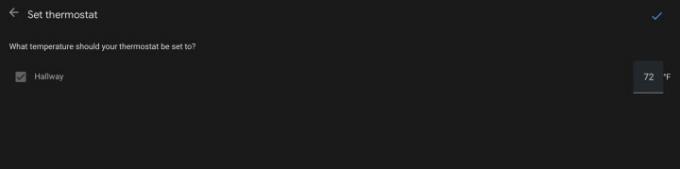
Изберете вашето устройство и какво ще прави. Например, кажете си интелигентен термостат за понижаване/повдигане на няколко градуса — в зависимост от сезона — така спестява енергия, когато няма никой вкъщи. Също така е добра идея да се уверите, че интелигентните светлини са изключени, системите за сигурност са активирани и т.н.
Когато сте готови, изберете Запазване за да задействате рутината. Може да видите допълнителна стъпка за Заетост на дома тук, в което се потапяме по-долу.
Стъпка 3: Настройте активността на домашното устройство

Сега превключете на У домаи следвайте същите стъпки за всичко, което искате да се случи, когато първият човек пристигне в къщата. Обичайните стъпки включват включване на вътрешно и външно осветление за вечерта, включване на телевизора, повишаване на топлината или климатика малко, дезактивиране на системата за сигурност и т.н. Както винаги, тук можете да бъдете толкова креативни, колкото искате. Изберете Запазване когато приключи.
Стъпка 4: Изберете разширени опции за отчитане
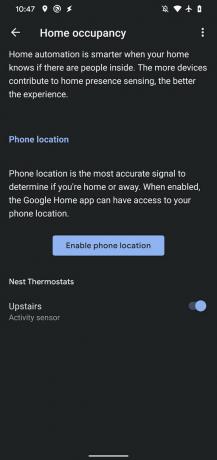
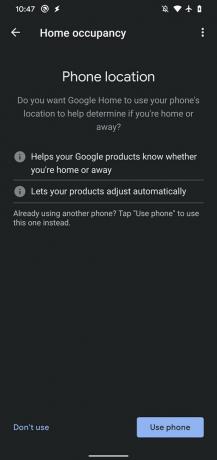
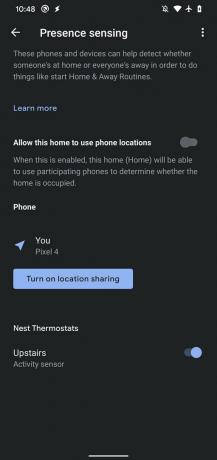
Рутините са готови, но остава решаваща стъпка. Google Home също ще задава въпроси относно заетостта на дома. Тук трябва да имате два важни избора - всеки със своите предимства.
Разпознаване на присъствие: Това използва сензори за движение в устройства Nest, за да усеща кога хората се движат из къщата. Предимството е, че това автоматично превключва между режимите „у дома“ и „навън“, независимо какви промени настъпват във вашето домакинство. Все пак ви е необходимо устройство с правилните сензори, обикновено Nest Smart Thermostat, за да работи. Въпреки че тези сензори са специално проектирани да търсят хора, това не е пълна гаранция, че няма да бъдат задействани от големи домашни любимци.
Местоположение на телефона: В тази опция присвоявате конкретен телефон и включвате неговите възможности за проследяване на местоположението. У дома и Далеч промяна на настройките въз основа на местоположението на телефона. Имате нужда от телефон, който е включен и трябва да ви е удобно да го използвате с настройки, базирани на местоположението. Той също така определя един човек като катализатор Home/Away, тъй като Рутините ще се превключват само когато те напускат и се връщат.
Стъпка 5: Регулирайте според нуждите
Вашият У дома и Далеч рутинните процедури вече трябва да работят. Добра идея е да правите малки корекции в това как и кога работят, докато ги използвате повече. Също така ще искате да промените някои настройки въз основа на летни/зимни сезони и други подобни.
Препоръки на редакторите
- Най-добрата технология за интелигентен дом за вашето общежитие
- Как да синхронизирате вашите Alexa устройства
- Може ли интелигентна спринклерна система да ви помогне да използвате по-малко вода?
- Най-добрите съвети, трикове и великденски яйца за Google Home
- Най-добрите умни високоговорители Amazon Alexa
Надградете начина си на животDigital Trends помага на читателите да следят забързания свят на технологиите с всички най-нови новини, забавни ревюта на продукти, проницателни редакционни статии и единствени по рода си кратки погледи.




